Halaman ini berlaku untuk Apigee dan Apigee hybrid.
Topik ini menjelaskan cara menggunakan Penelusuran Semantik yang didukung oleh Vertex AI dan opsi penelusuran berbasis filter untuk menelusuri resource tertentu di API hub.
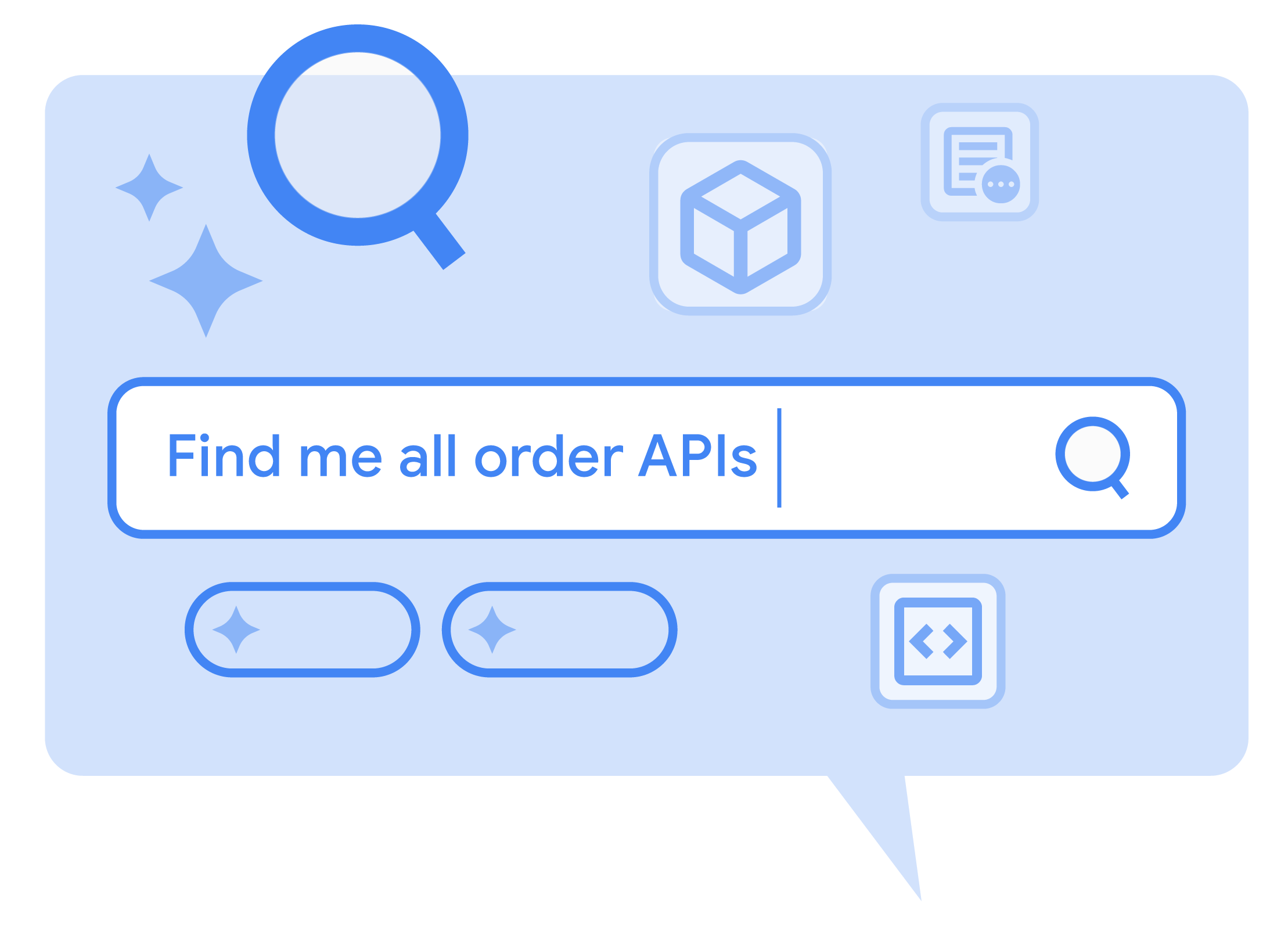
Hub Search API menggunakan Penelusuran Semantik
Anda dapat dengan mudah menemukan dan melihat resource API yang terdaftar di API Hub menggunakan Penelusuran Semantik. Penelusuran Semantik memungkinkan Anda menelusuri semua resource API yang tersedia di instance menggunakan kueri penelusuran teks bebas. Anda dapat menelusuri semua jenis entitas (API, operasi API, spesifikasi, dan lainnya.), atau tentukan jenis entity yang ingin Anda buat kuerinya.
Dengan mesin telusur Vertex AI, Semantic Search dapat melakukan lebih dari sekadar "pencocokan" istilah. Penelusuran Semantik menampilkan hasil yang berisi istilah yang ditemukan di mana saja dalam entri resource API mendetail yang secara semantik mirip dengan kueri penelusuran teks bebas yang dimasukkan.
Penelusuran teks bebas menampilkan kategori hasil berikut:
- API: Daftar API yang cocok dengan penelusuran. Untuk setiap API, detail berikut
disediakan:
- Nama API dengan link ke halaman detail API.
- Deskripsi singkat tentang resource.
- Nama dan alamat email pemilik resource.
- Versions: Daftar versi API yang cocok dengan penelusuran. Untuk setiap versi, detail berikut
disediakan:
- Nama API yang terkait dengan versi, dengan link yang mengarahkan Anda ke halaman detail API.
- Nama versi API, dengan link yang mengarahkan Anda ke halaman detail versi.
- Deskripsi versi dan metadata terkait.
- Spesifikasi: Daftar spesifikasi API yang cocok dengan penelusuran. Untuk setiap spesifikasi, detail berikut
diberikan:
- Nama API yang terkait dengan spesifikasi, dengan link yang mengarahkan Anda ke halaman detail API.
- Nama spesifikasi API, dengan link yang mengarahkan Anda ke halaman detail versi yang terkait dengan spesifikasi.
- Deskripsi spesifikasi.
- Link ke dokumen spesifikasi.
- Jenis spesifikasi, seperti spesifikasi OpenAPI.
- Operasi: Daftar operasi API yang cocok dengan penelusuran. Untuk setiap operasi, detail berikut
disediakan:
- Nama API yang terkait dengan operasi, dengan link yang mengarahkan Anda ke halaman detail API.
- Nama operasi, dengan link yang mengarahkan Anda ke halaman detail versi yang terkait dengan operasi.
- Deskripsi spesifikasi.
- Link ke dokumen spesifikasi yang menentukan operasi.
- Link ke versi yang menyertakan operasi.
- Deployment: Daftar deployment yang cocok dengan penelusuran. Untuk setiap deployment, detail berikut akan
diberikan:
- Nama deployment.
- Deskripsi deployment.
- Jenis deployment. Misalnya, Apigee Hybrid.
- Link ke versi yang menyertakan deployment.
Untuk menelusuri API yang berisi istilah tertentu:
Di konsol Google Cloud, buka halaman Penelusuran semantik di API hub.
Ketik kueri penelusuran di kotak penelusuran.
Misalnya, Anda dapat memasukkan "API pengelolaan pesanan" atau "File spesifikasi untuk setelan operator nirkabel".
Anda dapat menyaring penelusuran menggunakan atribut sistem dalam perintah kueri penelusuran. Jika Anda membuat atribut pengguna saat mendaftarkan API di API Hub, Anda juga dapat menyertakan atribut ini dalam perintah kueri penelusuran.
- Hasil penelusuran dikategorikan dalam tab berikut: API, Versi, Spesifikasi, Operasi, dan Deployment. Klik salah satu tab untuk melihat hasil untuk kategori. Hasilnya menampilkan resource API yang berisi istilah yang secara semantik mirip dengan kueri penelusuran yang Anda masukkan.
- Klik nama resource API untuk melihat halaman detail resource.
- Untuk menghapus kueri saat ini, klik Hapus hasil.
Menelusuri API hub menggunakan API
Anda juga dapat menelusuri resource API hub menggunakan API API hub. Metode searchResources
memungkinkan Anda membuat kueri resource API hub menggunakan kueri dan filter teks bebas.
Anda dapat menggunakan panggilan API berikut untuk menelusuri seluruh resource API hub:
curl -X POST https://apihub.googleapis.com/v1/projects/PROJECT_ID/locations/LOCATION:searchResources \ -H "Authorization: Bearer $(gcloud auth print-access-token)" -H "Content-Type: application/json" \ -d '{ "query":"QUERY", "filter":"resource_type = RESOURCE_TYPE" }'
Dengan keterangan:
- PROJECT_ID adalah ID project host untuk instance API Hub Anda.
- LOCATION adalah lokasi tempat instance API Hub Anda dihosting.
- QUERY adalah kueri teks bebas yang akan digunakan dalam penelusuran. Kueri dapat berisi kata kunci yang terkait dengan detail resource hub API, termasuk nama tampilan, deskripsi, atau metadata lainnya.
- RESOURCE_TYPE adalah filter opsional yang ditentukan untuk penelusuran Anda. Anda dapat menentukan salah satu jenis resource API hub berikut sebagai filter:
ApiApiOperationDeploymentDefinitionSpecVersion
Contoh:
curl -X POST https://apihub.googleapis.com/v1/projects/{project-id}/locations/{location}:searchResources \ -H "Authorization: Bearer $(gcloud auth print-access-token)" -H "Content-Type: application/json" \ -d '{ "query":"dog status in the store", "filter":"resource_type = SPEC" }'
Panggilan ini menampilkan daftar resource hub API yang di-pagination, dengan metadata khusus resource.
Untuk mengetahui informasi selengkapnya tentang penelusuran teks bebas dengan API hub API, lihat dokumentasi referensi API untuk
Method:project.locations.searchResources.
Opsi penelusuran berbasis filter
Anda dapat menyaring daftar API yang ditampilkan di halaman API menggunakan atribut sistem sebagai parameter penelusuran. Sesuaikan daftar resource API yang ditampilkan menggunakan salah satu hal berikut:
Filter
Dengan penelusuran daftar berbasis filter, Anda dapat menyederhanakan daftar API berdasarkan sejumlah parameter standar dan
atribut sistem yang terkait dengan resource. Anda dapat menggunakan opsi Match ALL atau Match ANY untuk menyesuaikan tampilan yang difilter.
Untuk menentukan opsi filter:
Di konsol Google Cloud, buka halaman APIs di API Hub.
- Klik kolom Filter table untuk memfilter tabel. Panel Filter akan terbuka.
- Tentukan atau pilih opsi filter. Saat Anda mengetik di panel Filter, menu dengan opsi filter akan muncul yang menyertakan
daftar atribut sistem yang
relevan dengan konteks saat ini. Misalnya, berikut adalah atribut sistem yang mungkin Anda lihat saat memfilter API di halaman API:
- Nama API: Nama tampilan API
- Unit bisnis: Unit bisnis yang bertanggung jawab atas API
- Tim: Tim produksi yang bertanggung jawab atas API
- Dokumentasi: Link singkat ke dokumentasi API.
Anda akan melihat atribut sistem dalam daftar filter di tabel API, Versi, dan Spesifikasi.
- Setelah memilih opsi filter, pilih nilai filter dari daftar Nilai. Atau, Anda dapat memasukkan nilai untuk atribut filter yang dipilih.
- Untuk menambahkan filter tambahan, klik kolom Filter table untuk memilih dari Operators yang tersedia, lalu pilih atribut dan nilai filter lainnya.
Properti filter yang dipilih menampilkan logika bersyarat yang digunakan kueri filter. Anda dapat memilih
ORsebagai operator. Jika tidak ada operator yang dipilih, defaultnya adalahAND.- Untuk menghapus filter satu per satu, klik X pada filter. Untuk menghapus semua filter, klik Hapus semua di panel Filter.
Penomoran halaman
Jika ada beberapa resource API, resource tersebut dapat ditampilkan di beberapa halaman.
Untuk menyesuaikan tampilan daftar dan berpindah antarhalaman:
Di konsol Google Cloud, buka halaman APIs di API Hub.
Halaman daftar API ditampilkan secara default.
Dari daftar API, temukan alat penomoran halaman seperti yang ditunjukkan pada Gambar 2:

Gambar 2. Berpindah-pindah dari satu hasil ke hasil lainnya yang dikelompokkan menurut halaman. - Pilih jumlah API yang akan ditampilkan per halaman.
- Klik > Teruskan untuk membuka halaman berikutnya.
- Klik < Kembali untuk membuka halaman sebelumnya.
Apa langkah selanjutnya?
- Pelajari cara Mengelola deployment.

